Googleアカウントを取得すると、GmailやGoogleドライブに無料で15GBのストレージ容量が与えられる。しかし、長年Googleアカウントを使っていれば、写真やメールのバックアップだけでストレージが満杯になることもあるだろう。もちろん、有料サービス「Google One」を申し込めば容量は増やせるが、データ保存にお金を払うのはイヤだという人もいるはず。そこで今回は、Googleストレージ容量を無料で空ける方法を紹介する。
パソコンなしでGoogleのストレージの空き容量を無料で増やす方法は?
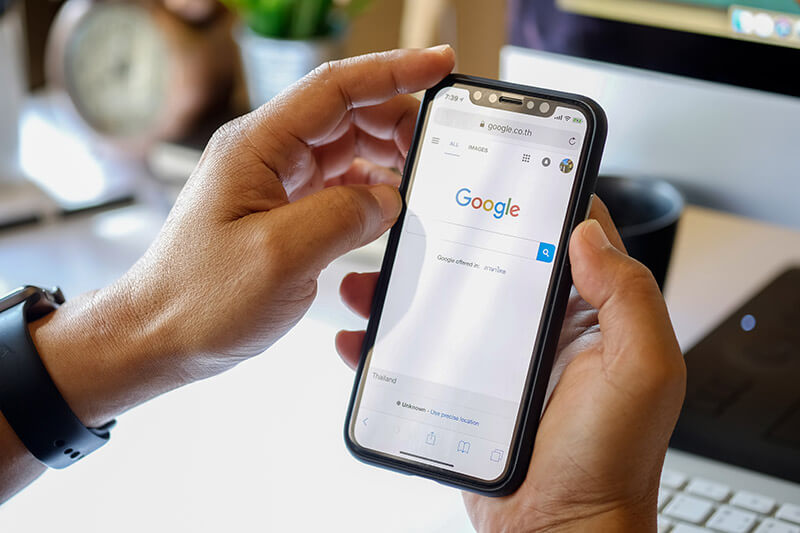 (Image:BongkarnGraphic / Shutterstock.com)
(Image:BongkarnGraphic / Shutterstock.com) Googleアカウントを取得すると、Gmailや写真、書類のバックアップ用に無料で15GBのストレージ容量が与えられるのはご存じだろう。
だが、長年Googleアカウントを使っていれば、ストレージが満杯になる可能性もある。もし、15GBのストレージが満杯になれば、スマホで撮った写真が保存できなくなるだけでなく、Gmailの受信もできなくなってしまうのだ。
そこで今回は、パソコンを使わずにスマホだけで、Googleのストレージ容量を無料で増やす方法を紹介しよう。
【1】まずは何年も前の古いメールを削除する
Gmailを長く使っていると、10年前のメールが丸ごと残っている可能性もある。もちろん、本当に必要なメールなら残しておけばいいが、古いメールが容量を圧迫しているかもしれない。
そこでまずは、不要な古いメールを削除して容量を空けてみよう。検索バーに「older_than:5y」や「older_than:10y」などと入力すると、5~10年前に受信したメールが表示される。もし、不要なものがあれば今すぐ削除してしまおう。
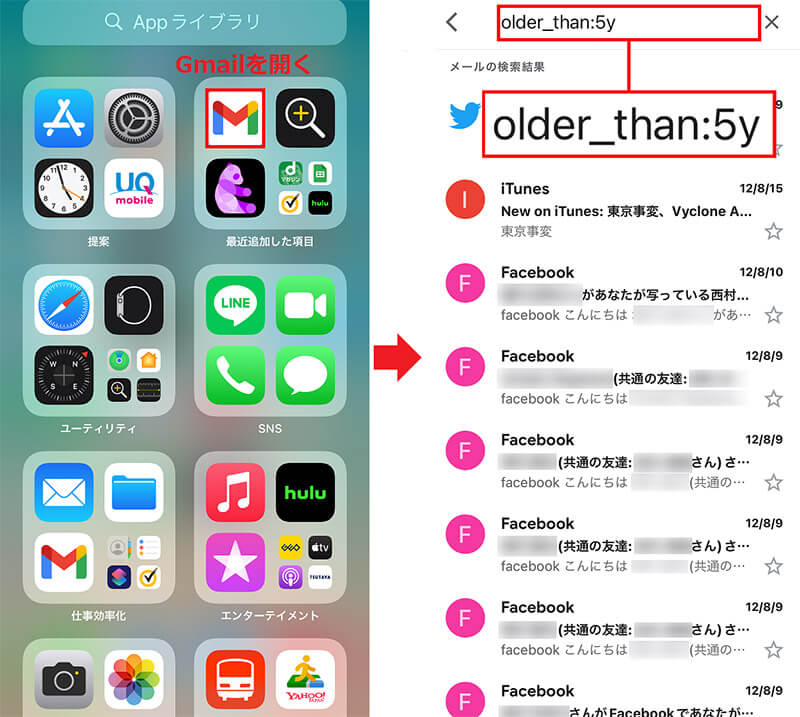
まずはGmailアプリを起動(左写真)。検索バーに「older_than:5y」と入力して古いメールを探してみると、なんと2012年のメールが大量に表示された。さすがにこれは削除してもいいだろう(右写真)
【2】Googleフォトの不要な写真を削除する
最近のスマホは1枚で10MB以上の高画質写真が撮れるので、自動的にバックアップされた写真がストレージを圧迫している。
そこで、オススメなのが「Googleフォト」に保存してあるスマホで撮った高画質オリジナル写真をダウングレードする方法。
「思い出の写真の画質を落としたくない!」という人もいるだろうが、無料でGoogleストレージ容量を確保したいなら、このような方法も検討する必要があるだろう。
また、Googleフォトには、スマホ内の写真が同期されるために、スクリーンショットやメモ代わりに取った写真も保存されている。このような不要な写真を整理するだけでも、Googleのストレージ容量をかなり空けることができるはずだ。
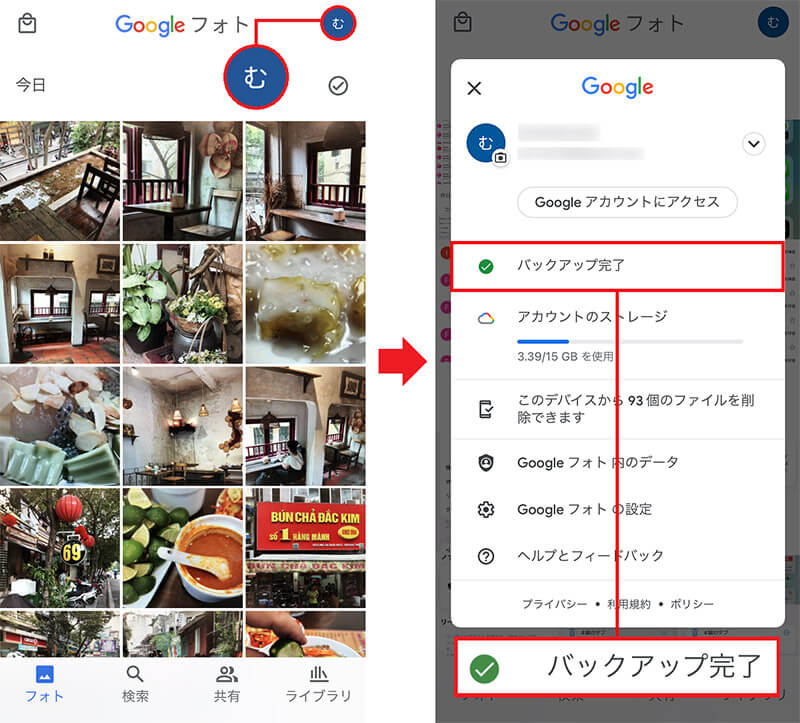
「Googleフォト」アプリを起動し、画面右上のアカウントアイコンをタップ(左写真)。続いて「バックアップ完了」を選択(右写真)
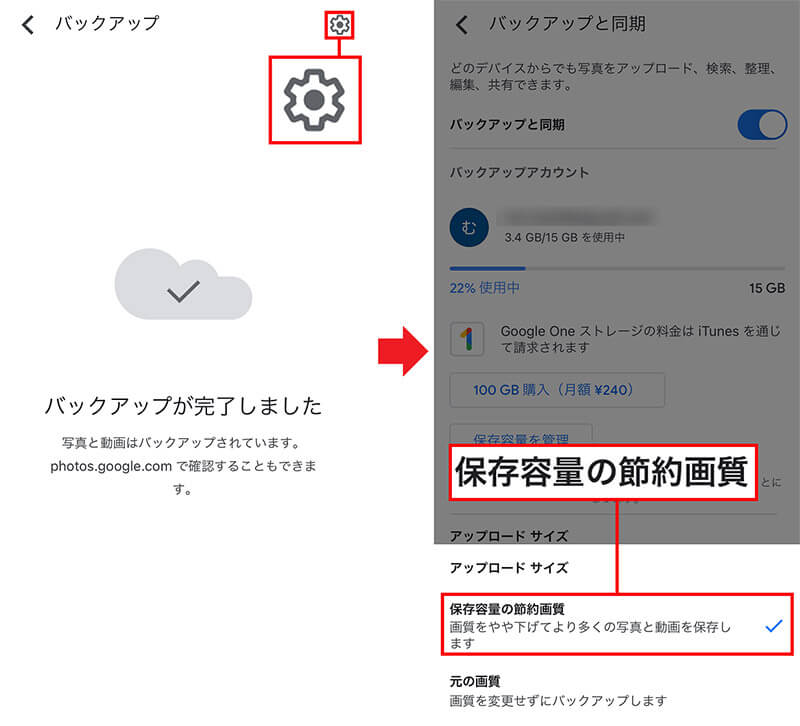
「バックアップ」画面に切り替わるので右上の歯車アイコンをタップ(左写真)。「アップロードサイズ」を「保存容量の節約画質」にする(右写真)
【3】Googleドライブの大容量データを削除する
メールや写真の整理が終わったら、Googleドライブに保存されている、容量の大きな文章やPDFデータなども確認しておきたい。
まず、Googleドライブをスマホのブラウザで開き、使用容量のサイズが大きい順にファイルを並び替えよう。あとは不要なファイルを探して、どんどん削除していけばいい。
また、ついでにGoogleドライブの「共有アイテム」フォルダもチェックしておきたい。PDFなどのサイズの大きなファイルが見つかるかもしれないぞ。
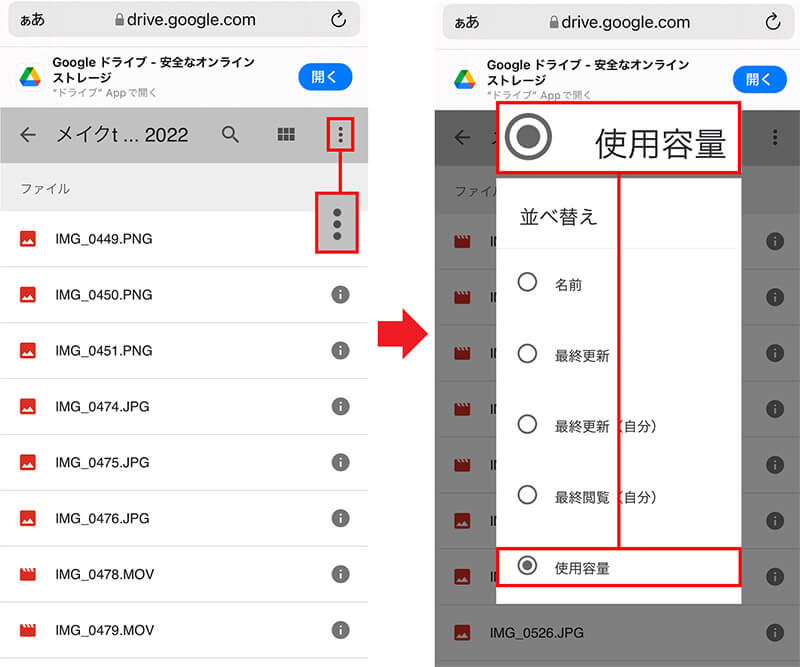
容量の大きいファイルを探すには、スマホのブラウザアプリからGoogleドライブにアクセス。画面右上のメニューアイコンをタップする(左写真)。「並び替え」から「使用容量」を選んでみよう(右写真)
【4】Googleドライブのゴミ箱を空にする
パソコンのファイルは削除しても、「ゴミ箱」に溜まっているだけで、完全にデータが消去されているワケではないのはご存じだろう。
それと同じように、Googleドライブもファイルを削除しただけでは「ゴミ箱」に移動するだけで、30日経過しなければ消去されない仕組みになっている。
今すぐGoogleドライブの容量を空けたいという人は、Googleドライブの「ゴミ箱」を空にしてみよう。
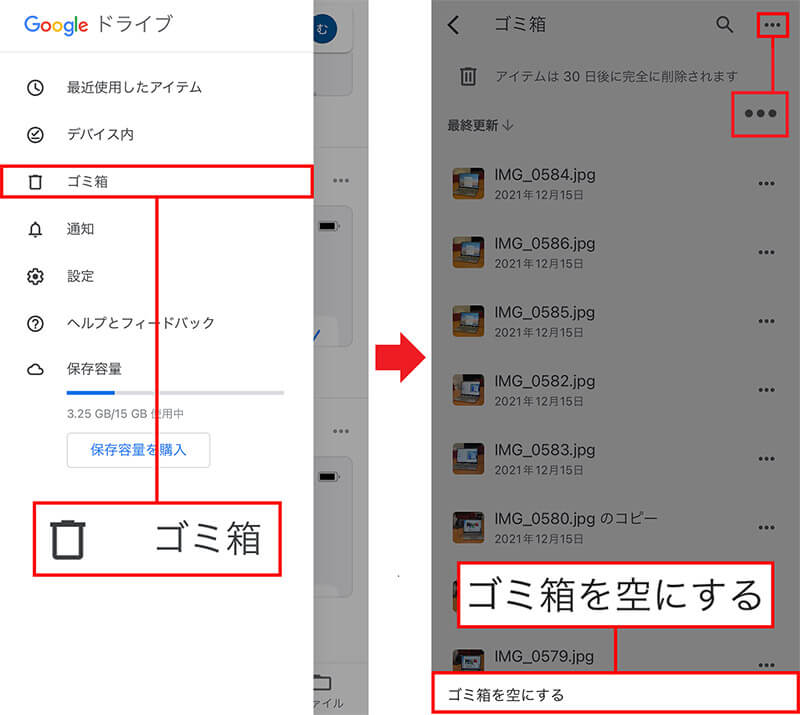
スマホでGoogleドライブアプリを起動し、メニューアイコンから「ゴミ箱」をタップ(左写真)。画面右上のメニューをクリックすると、画面下に「ゴミ箱を空にする」というメニューが表示される(左写真)
【5】別のGoogleアカウントで容量を増やす!
ここまでの方法をすべて試しても、またストレージ容量が空かない場合はどうすればいいのだろうか?
そんなときは、ちょっとした裏技になるが、新たにGoogleアカウントを取得してみよう。Googleアカウントは1人で複数持つことができるので、これでまた、別に無料で15GBのストレージを確保できるのだ。
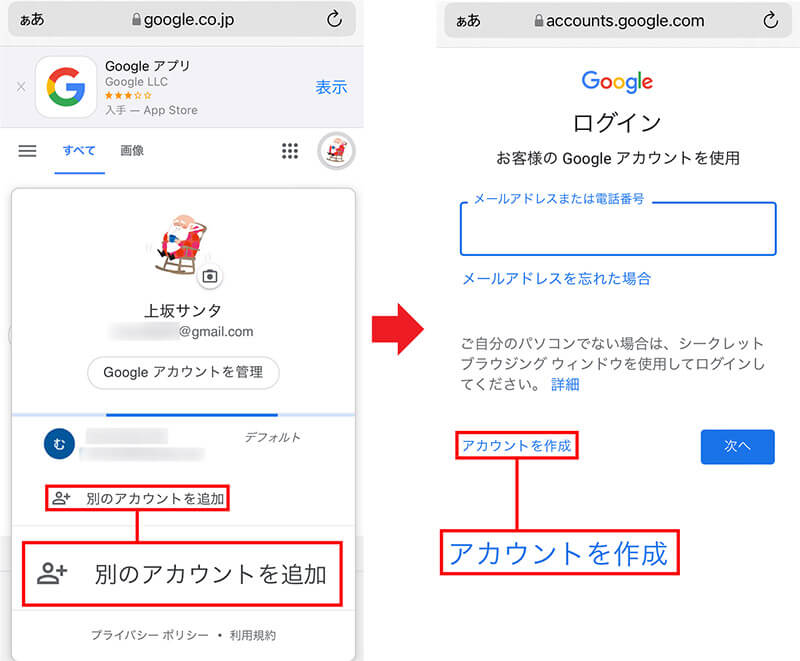
WebブラウザからGoogleにアクセス。アカウントアイコンから「別のアイコンを追加」をタップ(左写真)。次に「別のアカウントを使用」を選択し「アカウントを作成」をタップすればいい(右写真)
どうしてもすぐに容量が足りなくなる人は有料サービスも検討しよう!
スマホで大量に写真を撮る人は、ここで紹介した方法を試しても、またすぐにGoogleストレージの容量が足りなくなってしまうだろう。
そんなときは、素直にGoogleストレージの有料サービス「Google One」を利用すればいい。ちなみにベーシック100GBなら月額250円、年額2,500円で契約できる。
どうしても、有料のストレージサービスにお金を払いたくないという人は、スマホで撮った写真をどんどんUSBメモリにバックアップすればいい。
Androidスマホは、OTG対応のUSB変換アダプタを使うことでUSBメモリにバックアップ可能だ。詳しくは→こちらを確認してみよう。
iPhoneの場合は「Lightning – SDカードカメラリーダー」を使えば、iPhoneで撮った写真をSDカードに転送できる。
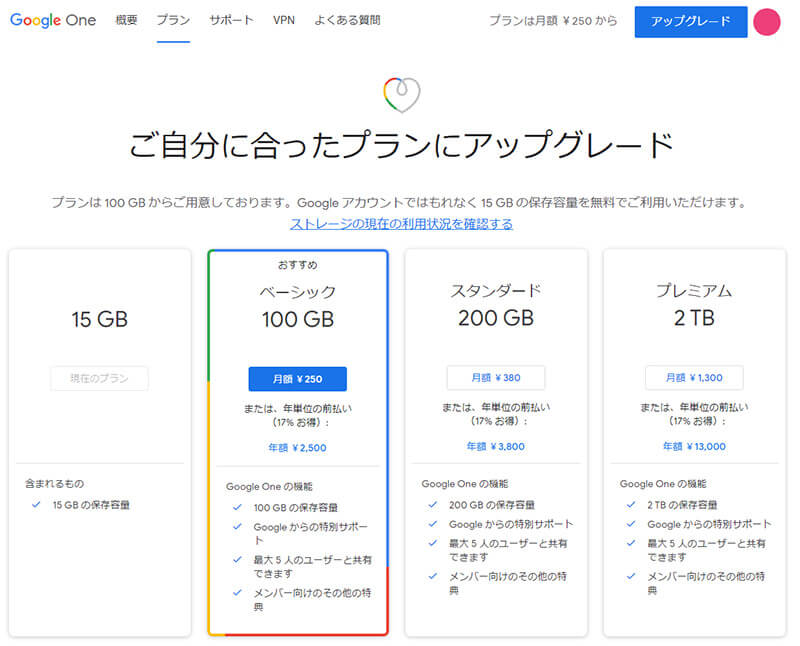 (Image:one.google.com)
(Image:one.google.com) GoogleOneのベーシック100GBは月額250円。年額2,500円で利用できる。プレミアム2TBは月額1,300円、年額1万3,000円だ

こちらは、AndroidスマホにOTG対応のUSB変換アダプタを使うことで、USBメモリに写真をバックアップしているところ。アダプタはAmazonなら600円程度で購入できる
参考元:「Googleストレージの容量が足りなくなった時の対処法5つ」【lifehacker】
●Google One(公式)は→こちら
※サムネイル画像(Image:BigTunaOnline / Shutterstock.com)



